SVG를 JPG로 빠르게 변환하는 방법 [매우 쉬운 방법]
여러 가지 이유로 SVG 이미지를 JPG 이미지로 변환해야 할 수 있습니다. 한 가지 가능성은 편집을 더 간단하게 만드는 것입니다. SVG에는 벡터 기반 이미지 편집기가 필요합니다. 그러나 래스터 기반 이미지 편집기는 사용자들 사이에서 더 일반적입니다. Microsoft Paint와 Adobe Lightroom이 그 일부입니다. 먼저 SVG를 JPG로 변환하면 Lightroom을 사용하여 SVG를 편집할 수 있습니다. 온라인 공유는 SVG를 JPG로 변환하는 또 다른 이유입니다. JPG는 이미지 업로드를 허용하는 웹사이트 및 앱에서 거의 항상 허용됩니다. 그러나 SVG를 사용할 가능성은 낮습니다. 예를 들어 Instagram은 JPG를 허용하지만 SVG는 허용하지 않습니다. 이 기사는 변경을 위한 실용적인 방법을 제공합니다. SVG에서 JPG로. 또한 온라인과 오프라인에서 사용할 수 있는 최고의 이미지 변환기를 발견하게 될 것입니다.
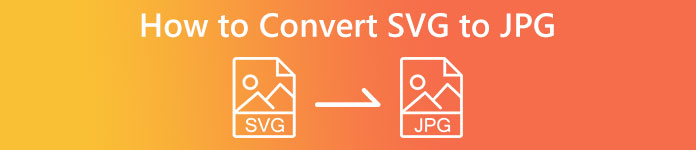
파트 1. SVG와 JPG 비교
| 파일 형식 | SVG | JPG |
| 파일 이름 확장자 | .svg | .jng |
| 개발자 | 월드 와이드 웹 컨소시엄 | JPEG 위원회 |
| 개발자 | SVG XML 기반의 2D 그래픽용 벡터 이미지 파일 형식입니다. 애니메이션 및 상호 작용이 지원됩니다. XML 텍스트 파일에서 SVG 그림과 해당 동작이 정의됩니다. SVG 파일은 단순한 XML 파일이므로 모든 텍스트 편집기로 편집할 수 있습니다. | JPG 파일 크기가 줄어들었기 때문에 웹 사이트 및 이메일에 사용됩니다. 그러나 JPG는 손실이 있기 때문에 압축 후 이미지 품질에 영향을 미칩니다. 결과 "손실" 파일은 품질이 손실되었음을 나타냅니다. 디지털 카메라용 메모리 카드는 JPG 형식을 사용합니다. |
| 기술적 세부 사항 | SVG는 웹용 XML 기반 벡터 기반 그래픽을 정의하는 데 사용되는 형식입니다. 이 파일은 확대하거나 크기를 조정해도 이미지 품질이 떨어지지 않습니다. SVG 파일의 요소와 속성은 모두 애니메이션으로 만들 수 있습니다. | JPG는 정지 사진을 편집하기 위한 이미지 파일 형식입니다. 프로세서 집약적인 대칭 압축 기술을 제공합니다. 또한 압축 및 압축 해제 모두에서 시간이 많이 걸립니다. JPEG는 International Telecommunications Union의 공통 표준입니다. 또한 국제표준화기구(International Organization for Standardization)도 포함됩니다. |
| 관련 프로그램 | 어도비 포토샵 어도비 미리보기 코렐 페인트 샵 프로 코렐 SVG 뷰어 | Microsoft Windows 사진 갤러리 뷰어 어도비 포토샵 어도비 미리보기 코렐 페인트 샵 프로 |
파트 2. 온라인에서 SVG를 JPG로 변환하는 가장 좋은 방법
사용할 수 있는 최고의 도구는 FVC 무료 이미지 변환기. SVG를 JPG로 쉽게 변환할 수 있습니다. 또한 여러 SVG 파일을 동시에 JPG로 변환하는 것도 가능합니다. 따라하기 쉬운 UI와 지침을 제공하여 사용자에게 이상적입니다. 이 이미지 변환기에는 일괄 변환 기능이 있습니다. 또한 클릭 한 번으로 수많은 변환 파일을 다운로드할 수 있습니다. 이 도구의 성가신 광고가 없다는 점은 긍정적인 측면 중 하나입니다. 광고를 보지 않고 파일 변환에 집중할 수 있습니다. 또한 PNG, BMP, TIFF, GIF 등과 같은 다양한 형식의 입력 파일을 허용합니다. 또한 이 변환기를 설치할 필요가 없습니다. 브라우저를 통해 제어할 수 있습니다. 또한 변환 후 이미지 품질은 원본과 동일합니다. 이렇게 하면 이미지가 여전히 뛰어난 모양을 유지할 수 있습니다. 또한 귀하의 정보는 이 웹사이트에서 안전합니다. 이미지를 변환하고 저장하면 모든 데이터가 자동으로 제거됩니다.
1 단계: 의 주요 웹 사이트로 이동 FVC 무료 이미지 변환기. SVG 이미지 파일을 추가하기 전에 원하는 출력 형식을 선택하십시오. 클릭 JPG 형식 옵션에서 형식을 지정합니다.
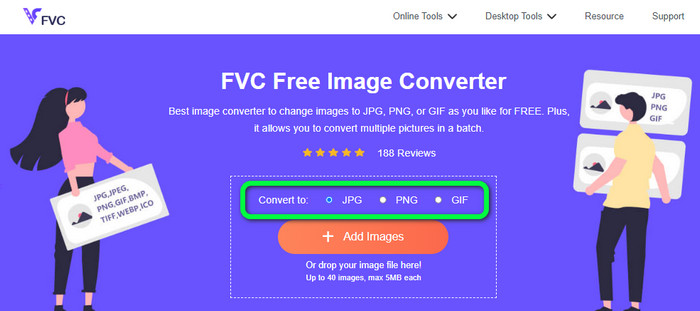
2 단계: 클릭 이미지 추가 센터 인터페이스의 버튼. 그러면 파일 폴더가 화면에 나타납니다. 선택 SVG 변환하려는 이미지를 열고 엽니다. SVG 파일을 상자에 직접 놓을 수도 있습니다. 추가 이미지 일괄 변환 프로세스를 수행하려면 버튼을 다시 누르십시오.
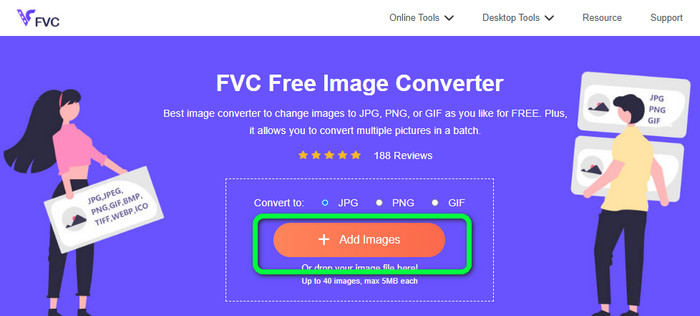
3 단계 : 파일을 업로드하는 동안 이미지가 자동으로 변환됩니다. 마지막 단계에서 다운로드 오른쪽 인터페이스의 버튼. 저장 과정이 끝나면 변환된 이미지를 컴퓨터에서 엽니다.
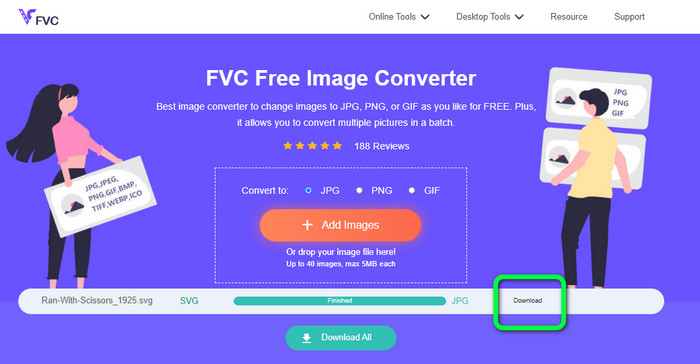
파트 3. Windows에서 SVG를 JPG로 변환하는 쉬운 방법
이 섹션에서는 Windows 컴퓨터에서 오프라인으로 SVG를 JPG로 변환하는 가장 좋은 방법을 발견할 것입니다. 의 사용 HitPaw 비디오 변환기 효율적인 방법 중 하나입니다. HitPaw Video Converter의 이미지 변환 기능은 배치 이미지 변환을 간단하게 만듭니다. 다양한 형식의 사진과 그래픽을 가져와서 원하는 형식으로 변환할 수 있습니다. 대량 또는 개별 이미지 형식 조정의 경우 이것은 훌륭한 선택입니다. 또한 널리 사용되는 모든 사진 형식을 지원합니다. 이러한 형식은 PNG, JPG, HEIC, RAW, BMP 등입니다. 따라서 이 도구를 사용하여 BMP를 JPG 또는 PNG로 변환. 또한 이 다운로드 가능한 프로그램은 변환 외에도 다른 옵션을 제공합니다. 이 소프트웨어를 사용하여 음악 및 비디오 파일을 다운로드할 수 있습니다. 비디오는 회전, 자르기 및 필터를 사용하여 편집할 수도 있습니다. 그러나 HitPaw Video Converter는 특히 초보자에게는 사용하기 어렵습니다. 혼란스러운 인터페이스가 있어 이해하기 어렵습니다. 또한 설치 프로세스에 많은 시간이 걸립니다.
1 단계: 설치 HitPaw 비디오 변환기 당신의 윈도우에서. 그런 다음 설치 후 응용 프로그램을 실행하십시오.
2 단계: 다음으로 이동 공구 상자 패널을 선택하고 이미지 변환기 도구. 컴퓨터 폴더에서 변환하려는 SVG 이미지 파일을 선택합니다.
3 단계 : 클릭 모두 다음으로 변환 인터페이스의 왼쪽 하단 모서리에 있는 옵션입니다. 그런 다음 출력 형식으로 JPG 형식을 선택합니다.
4 단계 : 마지막으로 모두 변환 인터페이스의 오른쪽 하단 모서리에 있는 버튼입니다. 변환 프로세스를 기다립니다. 그런 다음 이미 PNG 파일 형식으로 이미지를 열 수 있습니다.
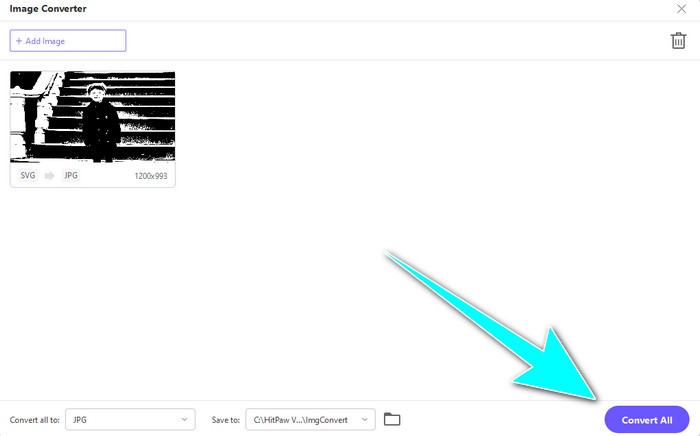
파트 4. Mac에서 SVG를 JPG로 변환하는 방법
Mac을 사용하여 SVG를 JPG로 변환하려면 배치포토 프로. 다양한 이미지 포맷을 지원합니다. 그것은 JPG를 포함, PNG, ICO, SVG, EPS 등 170개 이상. 이미지를 PDF로 저장할 수도 있습니다. 또한 일괄 변환 프로세스를 제공합니다. 이렇게 하면 여러 파일을 동시에 변환할 수 있습니다. 또한 이미지 변환 외에도 제공할 또 다른 기능이 있습니다. 크기 조정, 회전 및 색상 설정 조정을 통해 사진을 편집할 수 있습니다. 단, 계속 사용하시려면 프로그램을 구매하셔야 합니다. 그것은 단지 며칠의 평가판을 제공할 수 있습니다. 변환 프로세스도 이해하기 어렵습니다. 비전문 사용자는 이미지를 변환하는 것이 복잡하다는 것을 알게 될 것입니다.
1 단계: 다운로드 및 설치 배치포토 프로. 무료 평가판을 사용할 수 있습니다. 응용 프로그램을 설치한 후 실행합니다.
2 단계: 인터페이스 상단에서 사진 추가 옵션. 클릭 후 JPG 형식으로 변환하려는 SVG 이미지를 추가합니다. 한 번에 여러 파일을 추가할 수 있습니다.
3 단계 : 로 이동 설정 인터페이스 상단의 옵션. 로 이동 출력 형식 옵션을 선택하고 JPG 형식을 선택합니다.
4 단계 : 클릭 프로세스 변환 프로세스를 시작하는 옵션. 완료되면 출력 폴더로 이동하여 변환된 이미지를 확인합니다.
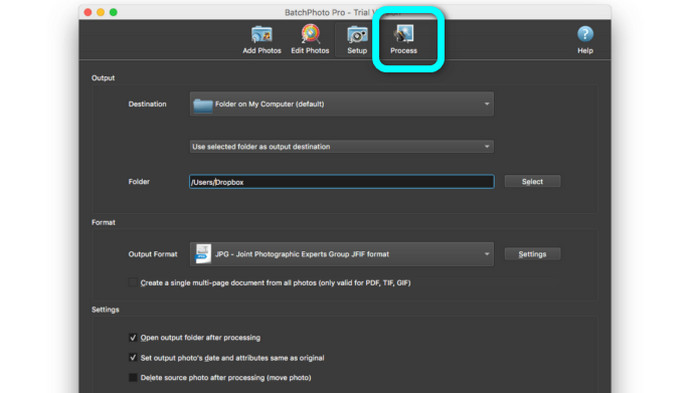
파트 5. SVG를 JPG로 변환에 대한 FAQ
1. SVG를 JPG로 변환해야 하는 이유는 무엇입니까?
SVG와 비교하여 JPG는 소셜 미디어 및 기타 장치에 더 적합합니다. 오늘날 사용할 수 있는 인기 있는 이미지 형식 중 하나입니다. SVG에서는 웹 브라우저에서만 이 파일을 열 수 있습니다. 따라서 더 많은 호환성 사용을 위해 SVG를 JPG로 변환하는 것이 필요합니다.
2. SVG 파일의 장점과 단점은 무엇입니까?
품질 저하 없이 SVG 파일을 원하는 크기로 확장하거나 축소할 수 있습니다. SVG는 디스플레이 유형이나 이미지 크기를 신경 쓰지 않습니다. 그들이 보이는 방식은 일정합니다. 또한 SVG는 디자이너와 개발자에게 모양에 대한 많은 제어 권한을 제공합니다. 텍스트 편집기에서 편집하는 것보다 낫습니다. 그림자 및 색상 그라데이션과 같은 다른 시각적 요소도 조정할 수 있습니다. 그러나 상세하고 고품질의 사진에는 SVG보다 더 나은 형식이 있습니다. 사용자는 픽셀이 아닌 점과 경로를 사용하여 벡터 그래픽을 구성합니다. 코드도 필요합니다.
3. SVG 파일을 어떻게 열 수 있나요?
SVG 파일을 여는 가장 좋은 방법은 브라우저로 이동하는 것입니다. 누르세요 Ctrl+O 키보드에서. 그런 다음 보려는 SVG 파일을 선택하고 클릭하십시오. 열다.
결론
글쎄, 그게 다야! 위의 정보는 변환 방법입니다. SVG에서 JPG로 Windows, Mac 및 온라인에서. 그러나 이미지 변환기를 다운로드하는 것은 번거로운 일입니다. 따라서 이미지를 변환하는 더 간단한 방법을 원하면 다음을 사용하십시오. FVC 무료 이미지 변환기. 이 온라인 이미지 변환기를 사용하면 브라우저에서 직접 이미지를 변환할 수 있습니다.



 비디오 컨버터 궁극
비디오 컨버터 궁극 스크린 레코더
스크린 레코더



